Hitreje kot lahko pride nekaj, bolje je. Torej, ali ne bi bilo super, če bi lahko izklopili zaslon telefona, ne da bi morali pritisniti gumb za vklop?
Čeprav ste morda navajeni izklopiti zaslon na ta način, je vedno plus, da imate alternativni način izklopa zaslona. Na primer, izklop zaslona vaše naprave z dvojnim dotikom na bat za obvestila zveni lepo, še posebej, če gumb za vklop ne deluje.
Dvakrat tapnite vrstico z obvestili, da izklopite zaslon
Če želite uporabiti to uporabno funkcijo, boste morali namestiti aplikacijo z imenom Super statusna vrstica (aplikacija je brezplačna z nakupi v aplikaciji). Preden začnete uporabljati aplikacijo, boste morali omogočiti nekatera dovoljenja.
Ko prejmete del dovoljenj, lahko preizkusite funkcijo, ki bo privzeto vklopljena. Če želite začeti uporabljati to funkcijo, dvakrat tapnite vrstico z obvestili in vaš zaslon bi se moral izklopiti.
Ta poteza ni trajna, vedno jo lahko spremenite tako, da tapnete potezo na začetni strani.
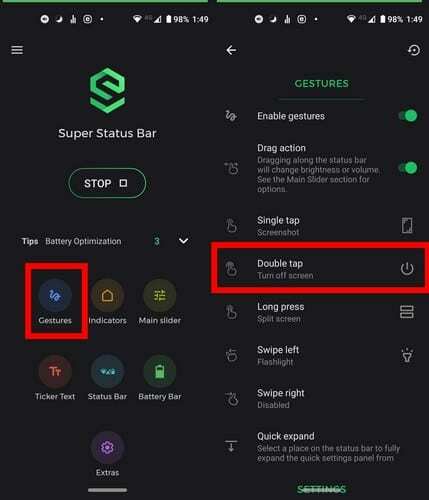
Poiščite možnost z dvojnim dotikom in nastavljena bo na Izklopi zaslon. Dotaknite se možnosti in prikazal se bo dolg seznam drugih možnosti.
Naštetih bo skupno 19 možnosti, vendar če jih omenimo le nekaj, boste videli možnosti, kot so:
- Odprite aplikacijo
- Odpri bližnjico
- Posnetek zaslona
- Razdeljen zaslon
- Pogovorno okno za izklop
- nazaj
- Domov
- Nedavni
- Svetilka
- Preklopi vrtenje
- Razširite obvestila in še več.
Tapnite, s čim želite zamenjati možnost izklopa zaslona, in jo lahko začnete uporabljati, ne da bi morali znova zagnati aplikacijo.
Kaj so kazalniki in kako jih prilagoditi
Vsakič, ko izvedete bližnjico, boste v vrstici z obvestili videli spustni krog (obliko je mogoče spremeniti). V tem krogu boste videli znak poteze, ki jo izvajate.
Na primer, če spreminjate svetlost zaslona, bo krog imel ikono sonca in odstotek svetlosti. To je odlična možnost, če pozabite, katero gesto izvajate.
Če želite spremeniti kazalnike, izberite možnost Indikatorji na glavni strani aplikacije. Druga možnost navzdol bo možnost Slog, kjer lahko izbirate med oblikami, kot so:
- Pravokotnik
- Zaobljen pravokotnik
- Solza
- Zaobljena solza
- solza 2
- Krog
- Zaobljena solza 2
Videli boste sporočilo, ki pravi, da bo kmalu na voljo več stilov. Če želite predlagati slog, lahko to storite tako, da tapnete sporočilo.
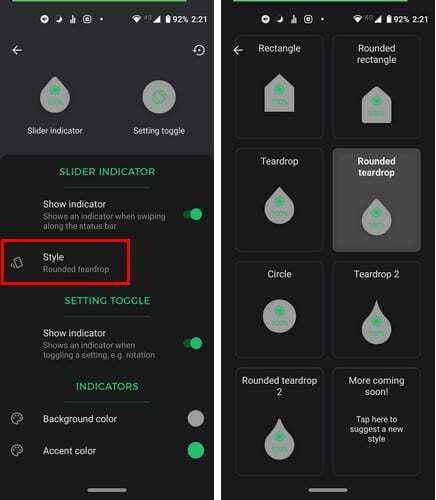
V možnosti Indikatorji lahko izklopite možnost, da onemogočite kazalnike, spremenite njihovo ozadje in barvo poudarka.
Kako ustvariti prilagojeno baterijsko vrstico
Na glavni strani aplikacij boste videli tudi možnost Battery Bar. Tukaj lahko ustvarite vrstico baterije, ki bo vedno prikazana na vrhu zaslona.
Vrstica baterije ima lahko tri različne barve za visoko, srednjo in nizko baterijo. Sprememba barv za te možnosti bo označena v aplikaciji za enostavno iskanje.
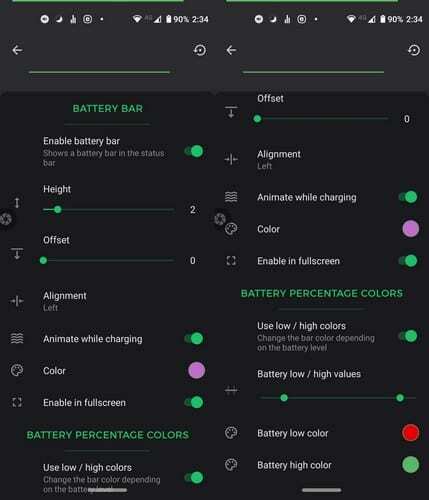
Prav tako lahko spremenite debelino in poravnavo indikatorja baterije. Druge možnosti, ki jih lahko izbirate, so Omogoči funkcijo v celozaslonskem načinu, Animiraj med polnjenjem in drsnik za prikaz nizke ali visoke baterije.
Če vam je všeč sing ADB, ga potrebujete nekatere možnosti. Med dodatki lahko preizkusite tudi druge možnosti, kot so:
- Stransko oblazinjenje (uporabno za zaslone z zaobljenimi vogali)
- Hitra nastavitev vibriranja (vibrirajo pri tapkanju hitrovezljivih ploščic)
- Dovoli spreminjanje samodejne svetlosti (omogoča spreminjanje svetlosti brez onemogočanja samodejne svetlosti)
- Gladka svetlost (olajšajo nadzor svetlosti na nižjih ravneh)
- Združljivost z zarezi (premika elemente statusne vrstice okoli zareze, tako da niso skriti za njo)
Aplikacija je opremljena tudi s temo aplikacije, kjer lahko izbirate med temno ali svetlo temo.
Zaključek
Če imate na računu v Googlu Play nekaj denarja, je ta aplikacija vredna nakupa. Opravljanje stvari na vaši napravi Android je veliko lažje. Katera funkcija je vaša najljubša?